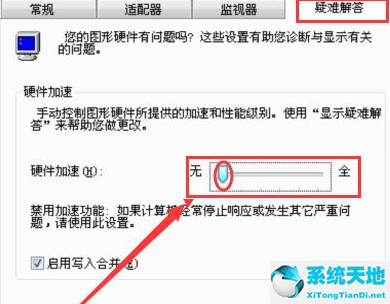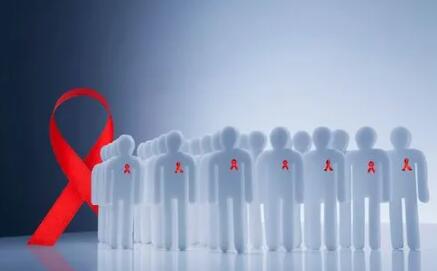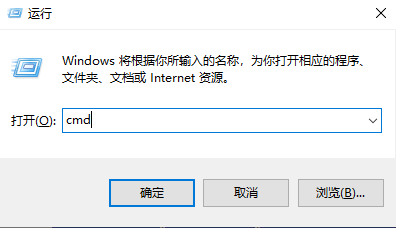虽然可以利用系统自带的硬件加速功能来加快硬件的运行速度,但是这个功能占用空间很大,会拖慢电脑的整体运行速度。那么应该如何关闭硬件加速呢?让我们来看看如何操作它与边肖。
在Win7中关闭硬件加速的方法
1.打开Windows图标,点击控制面板进入;

2.进入控制面板后,点击显示进入;
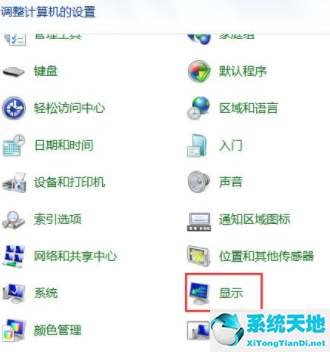
3.进入显示界面,点击调整分辨率;

4.弹出屏幕分辨率界面,点击高级设置进入;
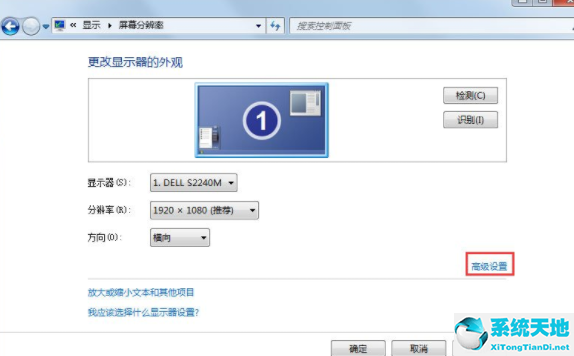
5、进入通用即插即用监视器,点击切换到故障排除,然后点击修改设置;
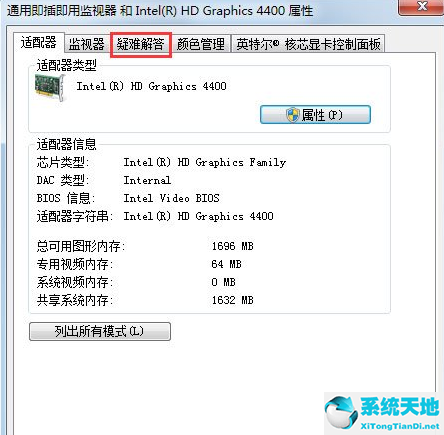
6.最后弹出修改界面,鼠标选择硬件加速到最左边。